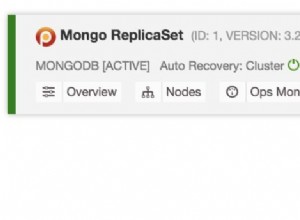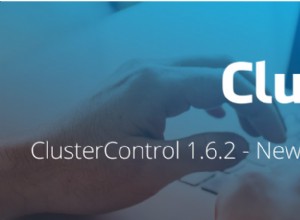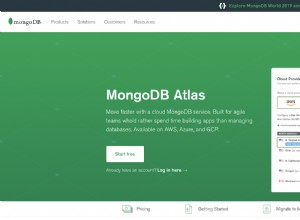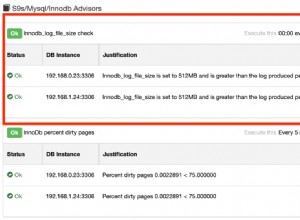MongoDB е система с отворен код без схема и високопроизводителна документно-ориентирана NoSQL база данни (NoSQL означава, че не предоставя никакви таблици, редове и т.н.) система, подобно на Apache CouchDB. Той съхранява данни в подобни на JSON документи с динамични схеми за по-добра производителност.
Пакети MongoDB
Следват поддържаните пакети MongoDB, идва със собствено хранилище и съдържа:
mongodb-org– Метапакет, който автоматично ще инсталира следните 4 компонента.mongodb-org-server– Съдържа демона mongod и свързаните с него конфигурационни и инициални скриптове.mongodb-org-mongos– Съдържа демона mongos.mongodb-org-shell– Съдържа черупката на монго.mongodb-org-tools– Съдържа инструментите на MongoDB:mongo, mongodump, mongorestore, mongoexport, mongoimport, mongostat, mongotop, bsondump, mongofiles, mongooplog и mongoperf.
В тази статия ще ви преведем през процеса на инсталиране на MongoDB 4.0 Community Edition на RHEL , CentOS , Fedora , Ubuntu и Debian сървъри с помощта на официално хранилище на MongoDB, използващо .rpm и .deb пакети само на 64-битови системи.
Стъпка 1:Добавяне на MongoDB хранилище
Първо, трябва да добавим Официално хранилище на MongoDB за да инсталирате MongoDB Community Edition на64-битов платформи.
На Red Hat, CentOS и Fedora
Създайте файл /etc/yum.repos.d/mongodb-org-4.0.repo за да инсталирате MongoDB директно, като използвате командата yum.
# vi /etc/yum.repos.d/mongodb-org-4.0.repo
Сега добавете следния файл на хранилището.
[mongodb-org-4.0] name=MongoDB Repository baseurl=https://repo.mongodb.org/yum/redhat/$releasever/mongodb-org/4.0/x86_64/ gpgcheck=1 enabled=1 gpgkey=https://www.mongodb.org/static/pgp/server-4.0.asc
На Ubuntu Systems
Хранилището на MongoDB предоставя само пакети за 18.04 LTS (бионичен) , 16,04 LTS (xenial) и 14,04 LTS (Trusty Tahr ) дългосрочно поддържани 64-битови версии на Ubuntu.
За да инсталирате MongoDB Community Edition в Ubuntu, първо трябва да импортирате публичния ключ, използван от системата за управление на пакети.
$ sudo apt-key adv --keyserver hkp://keyserver.ubuntu.com:80 --recv 9DA31620334BD75D9DCB49F368818C72E52529D4
След това създайте файл на хранилище MongoDB и актуализирайте хранилището, както е показано.
На Ubuntu 18.04
$ echo "deb [ arch=amd64 ] https://repo.mongodb.org/apt/ubuntu bionic/mongodb-org/4.0 multiverse" | sudo tee /etc/apt/sources.list.d/mongodb-org-4.0.list $ sudo apt-get update
На Ubuntu 16.04
$ echo "deb [ arch=amd64,arm64 ] https://repo.mongodb.org/apt/ubuntu xenial/mongodb-org/4.0 multiverse" | sudo tee /etc/apt/sources.list.d/mongodb-org-4.0.list $ sudo apt-get update
На Ubuntu 14.04
$ echo "deb [ arch=amd64 ] https://repo.mongodb.org/apt/ubuntu trusty/mongodb-org/4.0 multiverse" | sudo tee /etc/apt/sources.list.d/mongodb-org-4.0.list $ sudo apt-get update
На системите на Debian
Хранилището на MongoDB предоставя само пакети за 64-битов Debian 9 Stretch и Debian 8 Jessie , за да инсталирате MongoDB на Debian, трябва да изпълните следната серия от команди:
На Debian 9
$ sudo apt-key adv --keyserver hkp://keyserver.ubuntu.com:80 --recv 9DA31620334BD75D9DCB49F368818C72E52529D4 $ echo "deb http://repo.mongodb.org/apt/debian stretch/mongodb-org/4.0 main" | sudo tee /etc/apt/sources.list.d/mongodb-org-4.0.list $ sudo apt-get update
На Debian 8
$ sudo apt-key adv --keyserver hkp://keyserver.ubuntu.com:80 --recv 9DA31620334BD75D9DCB49F368818C72E52529D4 $ echo "deb http://repo.mongodb.org/apt/debian jessie/mongodb-org/4.0 main" | sudo tee /etc/apt/sources.list.d/mongodb-org-4.0.list $ sudo apt-get update
Стъпка 2:Инсталиране на пакети MongoDB Community Edition
След като репото бъде инсталирано, изпълнете следната команда, за да инсталирате MongoDB 4.0 .
# yum install -y mongodb-org [On RPM based Systems] $ sudo apt-get install -y mongodb-org [On DEB based Systems]
За да инсталирате определена версия на MongoDB, включете всеки пакет компонент поотделно и добавете номера на версията към името на пакета, както е показано в следния пример:
-------------- On RPM based Systems -------------- # yum install -y mongodb-org-4.0.6 mongodb-org-server-4.0.6 mongodb-org-shell-4.0.6 mongodb-org-mongos-4.0.6 mongodb-org-tools-4.0.6 -------------- On DEB based Systems -------------- $ sudo apt-get install -y mongodb-org=4.0.6 mongodb-org-server=4.0.6 mongodb-org-shell=4.0.6 mongodb-org-mongos=4.0.6 mongodb-org-tools=4.0.6
Стъпка 3:Конфигуриране на MongoDB Community Edition
Отворете файл /etc/mongod.conf и проверете основните настройки по-долу. Ако сте коментирали някакви настройки, моля, отменете коментара.
# vi /etc/mongod.conf
path: /var/log/mongodb/mongod.log port=27017 dbpath=/var/lib/mongo
Забележка :Тази стъпка е приложима само за Red Hat базирани дистрибуции, Debian и Ubuntu потребителите могат да го игнорират.
Сега отворете порт 27017 на защитната стена.
-------------- On FirewallD based Systems -------------- # firewall-cmd --zone=public --add-port=27017/tcp --permanent # firewall-cmd --reload -------------- On IPtables based Systems -------------- # iptables -A INPUT -m state --state NEW -m tcp -p tcp --dport 27017 -j ACCEPT
Стъпка 4:Стартирайте MongoDB Community Edition
Сега е време да стартирате mongod процес, като издадете следната команда:
# service mongod start OR $ sudo service mongod start
Можете да се уверите, че mongod процесът е стартиран успешно чрез проверка на съдържанието на /var/log/mongodb/mongod.log регистрационен файл за четене на ред.
2019-03-05T01:33:47.121-0500 I NETWORK [initandlisten] waiting for connections on port 27017
Също така можете да стартирате, спрете или рестартирате mongod процес чрез издаване на следните команди:
# service mongod start # service mongod stop # service mongod restart
Сега активирайте mongod процес при стартиране на системата.
# systemctl enable mongod.service [On SystemD based Systems] # chkconfig mongod on [On SysVinit based Systems]
Стъпка 5:Започнете да използвате MongoDB
Свържете се с вашия MongoDB shell, като използвате следната команда.
# mongo
Команден изход:
MongoDB shell version v4.0.6
connecting to: mongodb://127.0.0.1:27017/?gssapiServiceName=mongodb
Implicit session: session { "id" : UUID("70ffe350-a41f-42b9-871a-17ccde28ba24") }
MongoDB server version: 4.0.6
Welcome to the MongoDB shell.
Тази команда ще се свърже с вашия MongoDB база данни. Изпълнете следните основни команди.
> show dbs > show collections > show users > use <db name> > exit
Стъпка 6:Деинсталиране на MongoDB Community Edition
За да деинсталирате напълно MongoDB, трябва да изтриете приложенията MongoDB, конфигурационните файлове и директории, съдържащи всякакви данни и регистрационни файлове.
Следните инструкции ще ви преведат през процеса на премахване на MongoDB от вашата система.
На RHEL, CentOS и Fedora
# service mongod stop # yum erase $(rpm -qa | grep mongodb-org) # rm -r /var/log/mongodb # rm -r /var/lib/mongo
На Debian и Ubuntu
$ sudo service mongod stop $ sudo apt-get purge mongodb-org* $ sudo rm -r /var/log/mongodb $ sudo rm -r /var/lib/mongodb
За повече информация посетете официалната страница на адрес http://docs.mongodb.org/manual/contents/.